Como oferecer brindes baseados em regras no WooCommerce?
Publicados: 2022-09-15Quem não gosta de brindes! Mas quando chega de forma inesperada, as chances de conversões são maiores.
Proprietários de lojas, procurando reter clientes e também converter novos clientes, fornecer brindes WooCommerce é uma opção inteligente para deixar seus clientes felizes. Também melhora o valor da sua marca.
Neste artigo, discutiremos como você pode oferecer diferentes brindes em diferentes produtos, um brinde na compra do mesmo produto (WooCommerce BOGO), brindes baseados em regras como quantidade do produto, categoria e outros também.
Por que oferecer brindes acima de um determinado valor?
Tanto as lojas físicas quanto as online obtêm ótimos resultados em seu tráfego e receita. Mas há mais do que oferecer brindes.
Relacionamento com o cliente/construção de relacionamento
Oferecer um presente aproxima você de um cliente. Uma opção de brinde certamente atrairá a atenção do cliente e impedirá que os clientes abandonem o carrinho.
Liquidação de estoque
Oferecer um brinde é uma ótima maneira de vender estoque ou produtos que raramente são vendidos.
Visibilidade do produto
Oferecer produtos como brindes também lhes dá mais visibilidade.
Evite perdas em um simples sorteio
Em um sorteio, você está distribuindo produtos sem ganhar dinheiro. Isso pode inchar sua lista de clientes com aproveitadores também. Mas oferecendo um brinde na compra de algum produto, você está ganhando algum dinheiro e adquirindo clientes-alvo.
Faça brindes WooCommerce e mais ofertas no funil com Smart Offers
Escusado será dizer que o WooCommerce principal não permite que você ofereça brindes. Você não tem escolha a não ser procurar alguns plugins populares de presentes gratuitos do WooCommerce.
A lista é longa. E você pode precisar de plugins diferentes para fazer diferentes tipos de ofertas de brindes. Alguns podem estar limitados a apenas uma opção de presente de produto ou uma oferta BOGO.
Mas com as Ofertas Inteligentes, você pode configurar diferentes tipos de opções de presentes gratuitos, ofertas BOGO, upsell, cross-sells, aumentos de pedidos e mais. Rápido, simples e sem necessidade de lidar com nenhum código.
Você também pode ativar um checkout direto e checkout com um clique com o plug-in Smart Offers usando os botões Comprar agora.
Com isso dito, vamos ver como configurar diferentes tipos de ofertas de brindes ou ofertas de produtos gratuitos do WooCommerce com exemplos usando Smart Offers.
Configurando uma oferta gratuita do WooCommerce BOGO (mesmo produto ou variante)
Compre uma camiseta e ganhe outra camiseta grátis. T-shirt vermelha em uma camiseta vermelha. Ou uma camiseta vermelha em uma camiseta azul. Você já viu isso com frequência. Agora vamos ver como configurar isso.
Primeiro, você precisa baixar e instalar o plug-in Smart Offers. Em seguida, para cada oferta que você deseja criar, vá para WordPress Admin > Smart Offers > All Offers. Passe o mouse em Adicionar novo e clique em Oferta.
Agora, siga as etapas mencionadas para definir as regras de produto, desconto e segmentação.
Passo 1 – Dê um título apropriado à sua oferta BOGO. Use o editor do WordPress para criar sua própria oferta. Você também pode usar esses populares construtores de páginas do WordPress para projetar suas ofertas.
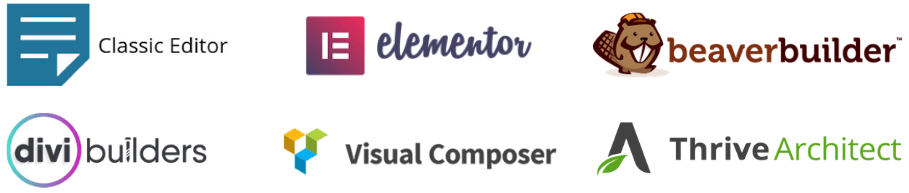
Passo 2 – Em What to offer , escolha o produto e o preço. Como estamos oferecendo uma camiseta grátis chamada Happy Ninja, definimos o desconto para 100%.
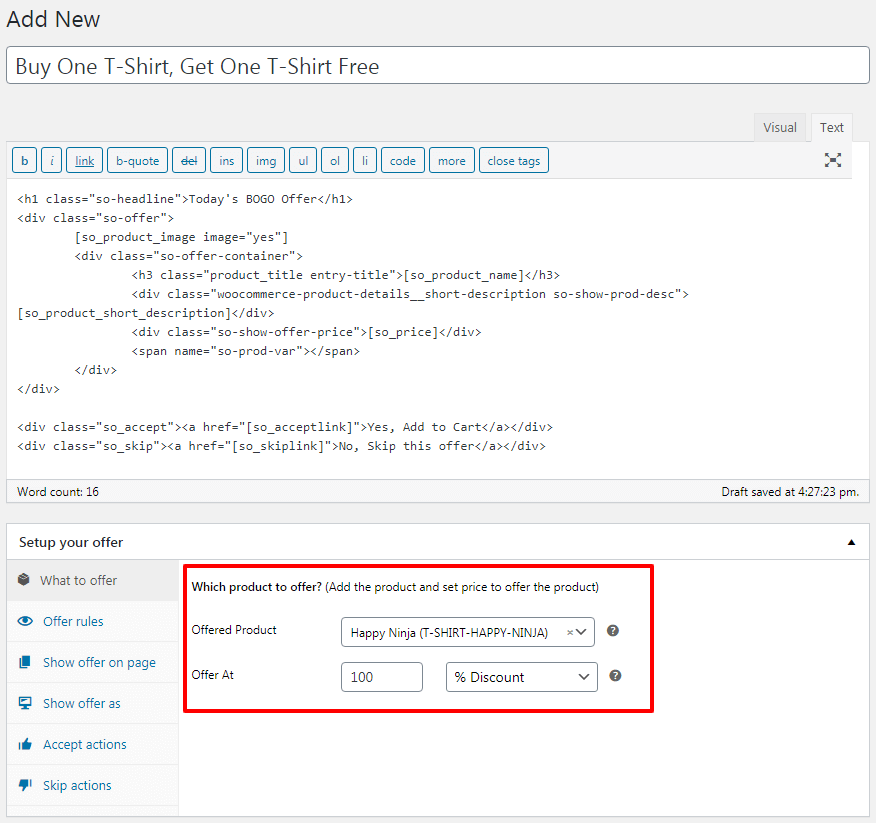
Etapa 3 – Um dos melhores recursos que o Smart Offers oferece é a opção de segmentar ofertas. Em Offer rules , selecione Cart/Order > Contains products , escolha Happy Ninja e defina Quantity is more than or equal to 1.
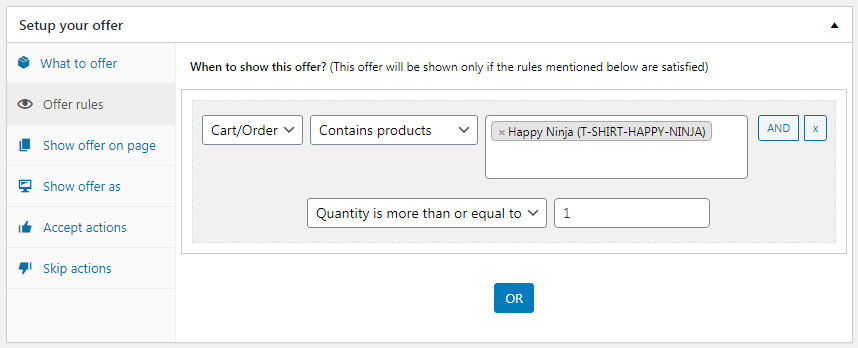
Etapa 4 – Na página Show offer on page , selecione as páginas para as quais deseja segmentar sua oferta Compre um e ganhe um grátis. Recomendamos a página do carrinho aqui.
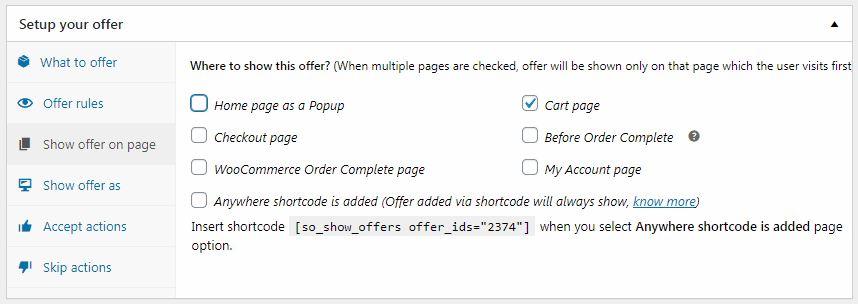
Passo 5 – Decida como quer mostrar a sua oferta; como Inline com o conteúdo da página ou como um Popup.
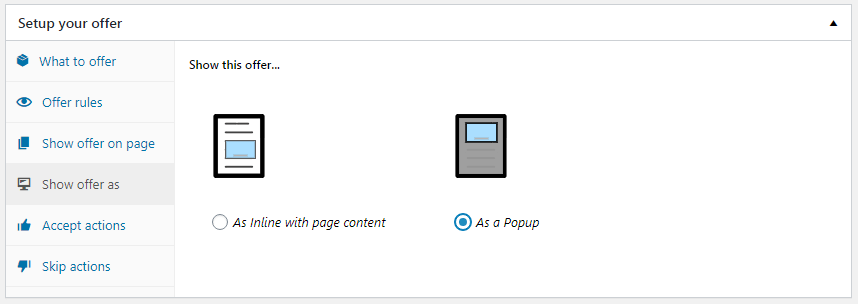
Passo 6 – Em Accept actions , selecione qual ação deve ser acionada se o cliente aceitar esta oferta de comprar um e receber uma. Você pode adicionar o produto ao carrinho, aplicar um cupom, se houver, mostrar outra oferta de upsell, fazer o checkout instantaneamente usando Comprar agora ou redirecioná-los para outro URL!
Por padrão, Add the offered product to cart está selecionado.
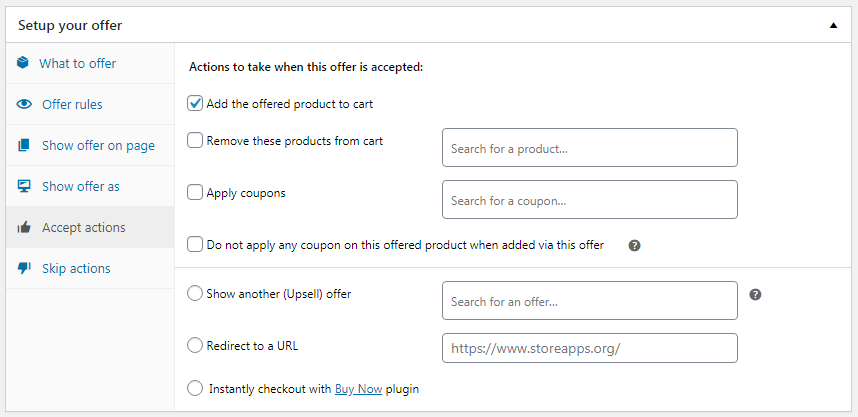
Passo 7 – Escolha o que fazer caso o cliente ignore/rejeite esta oferta. Escondemos a oferta BOGO se o cliente a rejeitar.
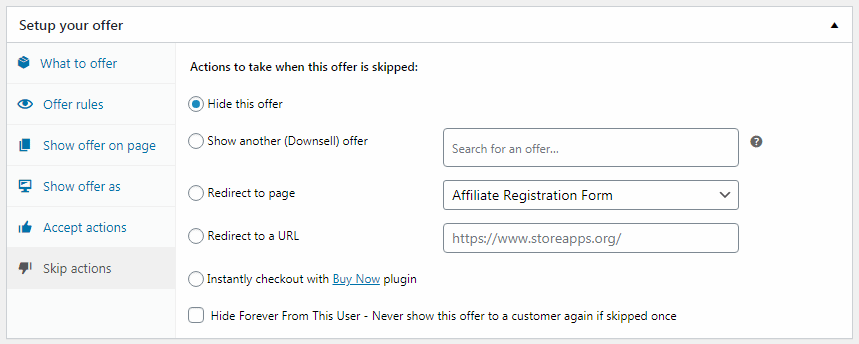
É isso. Sua oferta WooCommerce Compre um e ganhe um grátis está pronta.

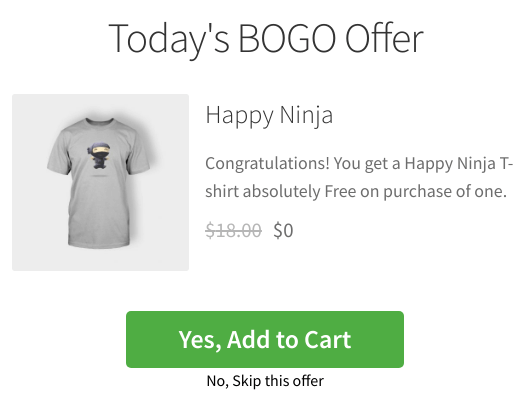
Mas espere... não é isso.
Oferta BOGO como presente em diferentes produtos
Neste caso, você tem um mouse sem fio. Você deseja dá-lo como um produto gratuito na compra de um laptop ou desktop.
Então, como mencionado na oferta BOGO acima:
- Na Etapa 2, escolha o mouse sem fio do produto e defina o desconto para 100%.
- Na Etapa 3, Regras da oferta, selecione
Cart/Order > Contains products, escolha Laptop e definaQuantity is more than or equal to1. - Clique em
OR. - Selecione
Cart/Order > Contains Products, escolha Desktop e definaQuantity is more than or equal to1.
Resto outros passos permanecem os mesmos.
Experimente a demonstração ao vivo
Ofereça um brinde com base na quantidade do produto
Agradecemos ao nosso cliente Mitch por esta brilhante ideia.
Usando Smart Offers, Mitch queria oferecer um brinde com base nas quantidades do produto, e isso também em um formato de tabela de preços. Ou seja, o cliente pode escolher apenas uma das três opções e não todas . Essa é uma maneira muito inteligente de ancorar usando o preço e oferecer um negócio irresistível.
Nesse caso, você também não precisa configurar preços de produtos diferentes.
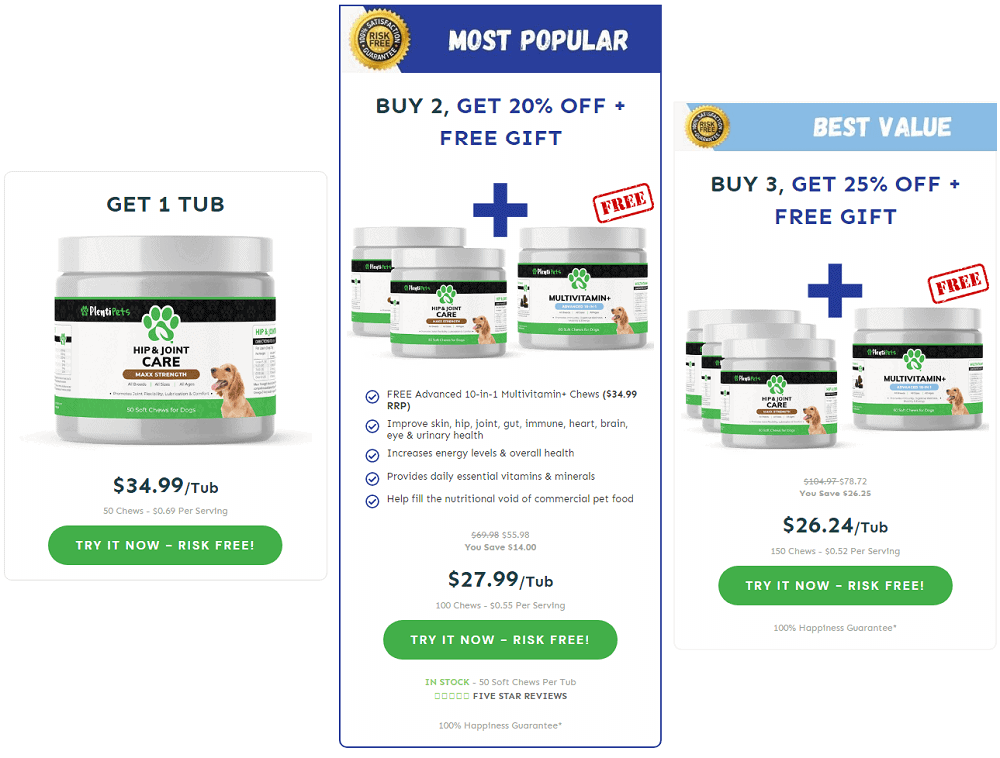
Como você pode ver na imagem acima, Mitch queria oferecer três opções de preços:
- Uma quantidade de um produto a um preço fixo, sem presente ou desconto
- Compre duas quantidades de um produto, ganhe 20% de desconto e um brinde
- Compre três quantidades de um produto, ganhe 25% de desconto e um brinde
Etapas para configurar esta oferta usando o Smart Offers:
Aqui, você precisa configurar três tipos diferentes de ofertas para cada opção de preço. Como a oferta BOGO mencionada no topo, as etapas são mais ou menos semelhantes, basta você definir um produto como presente em outro produto e também aplicar um cupom.
Para a opção de preço 1
- Em
What to offer, escolha o produto e o preço. Como o produto a oferecer é Hip & Joint Care sem nenhum desconto, defina a opção de preço fixo. - Em
Offer rules, selecioneCart/Order > Contains Products, escolha Cuidados de quadril e articulações e definaQuantity is more than or equal to1. - Clique em
AND - Em
Offer rules, selecioneCart/Order > Contains Products, escolha Cuidados de quadril e articulações eset Quantity is less than or equal to1. - Na opção
Show offer on page, selecione a opção O código de acesso emAnywhere shortcode is added. - Escolha
As inline with page contentemShow offer as. - Em
Accept actions, por padrão,Add the offered product to cartestá selecionado. Você pode optar por ativar o checkout com um clique com Comprar agora. - Escolha o que fazer caso o cliente ignore/rejeite esta oferta.
- Salve e publique sua oferta
Para a opção de preço 2
- Em
What to offer, escolha o produto e o preço. Como o produto a oferecer é o Multivitamin+ gratuito, defina o desconto para 100%. - Em
Offer rules, selecioneCart/Order > Contains Products, escolha Cuidados do Quadril e Articulações e definaQuantity is more than or equal to2. - Clique em
AND - Em
Offer rules, selectCart/Order > Contains Products, escolha Cuidados de quadril e articulações e definaQuantity is less than or equal to2. - Na opção
Show offer on page, selecione a opção O código de acesso emAnywhere shortcode is added. - Escolha
As inline with page contentemShow offer as. - Em
Accept actions, por padrão,Add the offered product to cartestá selecionado. Você também precisa aplicar um cupom de 20% de desconto . Portanto, selecione a opçãoApply coupons. Você pode optar por ativar o checkout com um clique com Comprar agora. - Escolha o que fazer caso o cliente ignore/rejeite esta oferta.
- Salve e publique sua oferta
Para a opção de preço 3
Todas as etapas mencionadas acima para a opção de preço permanecem as mesmas, exceto que você precisa alterar a quantidade para 3 em Cart / Order e o cupom aplicado para ser de 25%. Salve e publique sua oferta.
Como mostrar essas ofertas juntos?
Depois que essas ofertas forem criadas, use qualquer construtor de páginas e insira o código de acesso do botão Aceitar de todas as três ofertas. O botão CTA ou comprar agora para cada opção de preço será uma oferta.
Assim que um usuário clicar em qualquer um dos botões de aceitar oferta, o produto presente será adicionado ao carrinho. O usuário será redirecionado para o checkout em vez do carrinho se Comprar agora estiver ativado.
Como mostrar essas ofertas sem opções de preços
Se você quiser mostrar essas ofertas não juntas, mas ofertas diferentes em páginas diferentes, você pode fazer isso. Configure as ofertas conforme mencionado acima. No entanto, nas regras acima, em Show offer as , selecione a página em que deseja mostrar as ofertas.
Quando os usuários adicionam o produto nas respectivas quantidades, a oferta relevante será acionada.
Experimente a demonstração ao vivo
Ofereça produtos diferentes como presentes em produtos semelhantes (variantes de produtos) ou diferentes
Outro caso de uso muito útil.
Por exemplo, você está vendendo um celular de 128 GB e um de 256 GB. Então, na compra do celular de 128 GB, você quer oferecer uma capa protetora como presente. E na compra do celular de 256GB, você quer oferecer um fone de ouvido Bluetooth de presente. Mas o cliente pode escolher qualquer um dos dois celulares e não os dois.
Outro exemplo poderia ser na venda de um celular de 256 GB, você oferece um fone de ouvido Bluetooth e na compra de um laptop, você oferece um mouse sem fio como presente, respectivamente.
Você pode configurar esta oferta de maneira semelhante à mencionada acima. Se precisar de ajuda, entre em contato conosco e ajudaremos você a configurá-lo.
Ofereça bases de presentes grátis no total do carrinho, status de registro do usuário
Conforme mencionado nos casos acima, você pode usar as poderosas regras de segmentação do Smart Offers para mostrar ofertas de brindes.
Tudo o que você precisa é adicionar regras ao configurar a oferta. Digamos que você queira oferecer um presente grátis apenas quando o total do carrinho estiver acima de $ 200 e o usuário também estiver registrado.
- Selecione
Cart/Order > Total is more than equal to > $200eQuantity is more than equal to1. - Clique em E.
- Selecione
User > Is > Registered.
Descanse outros passos, você sabe o que fazer.
Conclusão
Presentear produtos é uma maneira comprovada de aumentar as vendas e incentivar compras repetidas. Com as Ofertas Inteligentes, você tem a flexibilidade de configurar uma variedade de ofertas de brindes direcionadas que seus usuários não podem negar. É um pacote de oferta completo.
Obter plug-in de ofertas inteligentes
